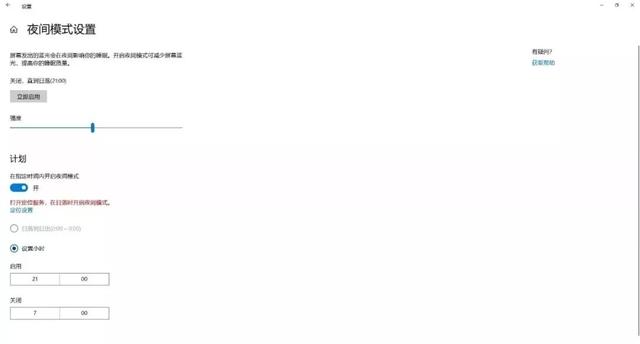开启深色模式可以让Win10系统和窗口界面整体呈现酷黑,更加节能,带来更加个性化的界面。用户还可以设置夜间模式,在该模式下蓝光对眼睛的伤害将有效降低。两种模式的设置方法如下。
立即获得实用技能!
黑暗模式的打开方法
首先,进入设置。开始菜单的左按钮(齿轮图标)和右按钮(设置)都可以选择进入Windows设置。
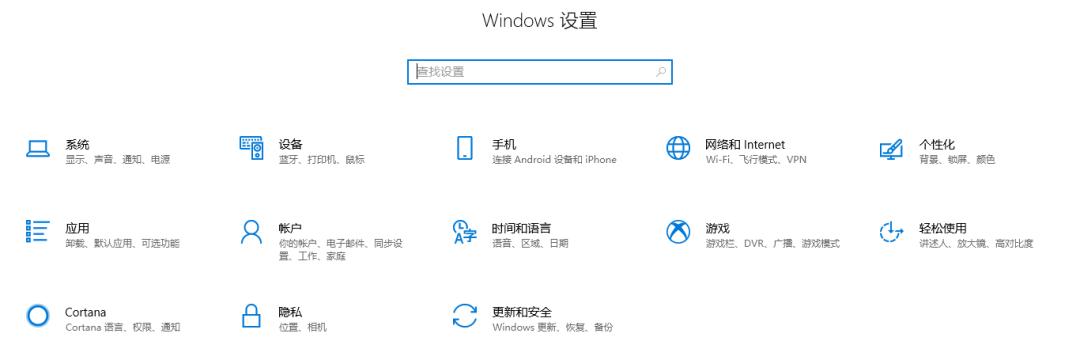
在Windows设置窗口中,我们单击个性化选项,然后单击左侧的颜色:
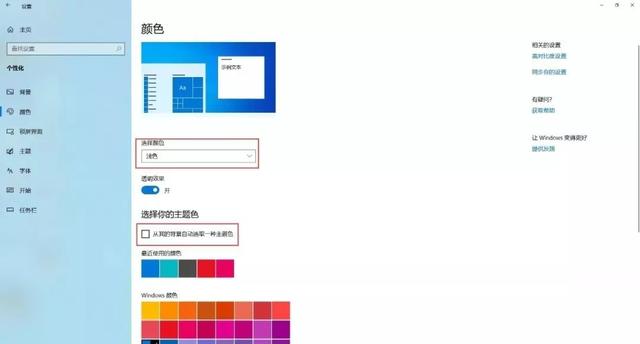
您可以看到当前的正常灯光模式状态,相应的文件资源管理器界面如下:
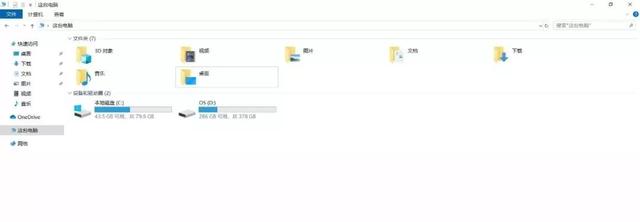
点击右侧选择颜色下方的深色,系统显示将变为如下所示。(点击后可能会有大约两秒钟的延迟,请保持冷静):
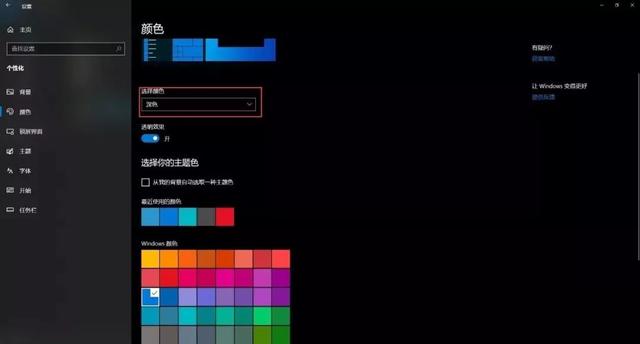
操作完成后,文件资源管理器界面如下所示:
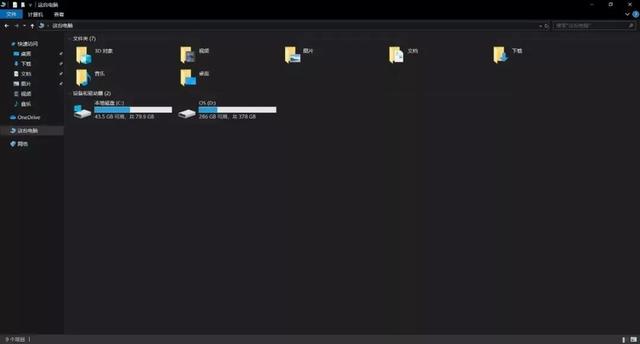
有没有一瞬间觉得很神秘?此外,您可能会注意到有一个带有两个选项的自定义项目。详情如下:
将默认Windows模式选择为浅色,将默认应用程序模式选择为浅色,直接更改为浅色模式;将默认Windows模式选择为深色,将默认应用程序模式选择为深色,并直接更改为深色模式。其他两种组合具有以下显示效果:
Windows模式:浅色,选择默认应用模式:深色。
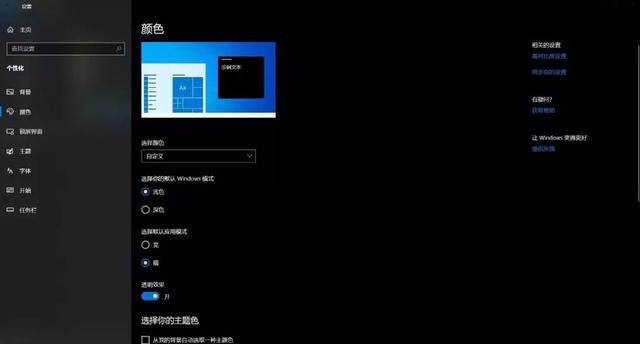
Windows模式:暗,选择默认应用模式:亮。
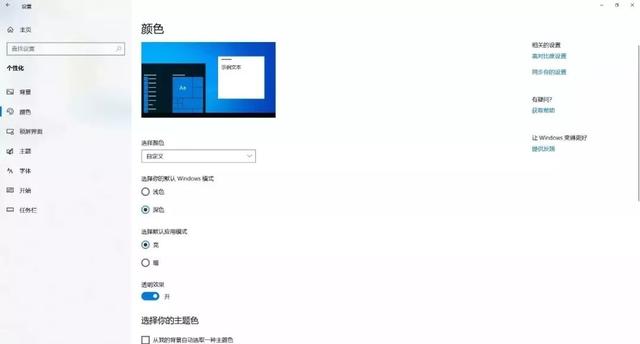
夜间模式的开启和设置
在Windows设置窗口中,单击系统选项,默认为以下窗口界面。右侧显示的信息下方的夜间模式关闭。
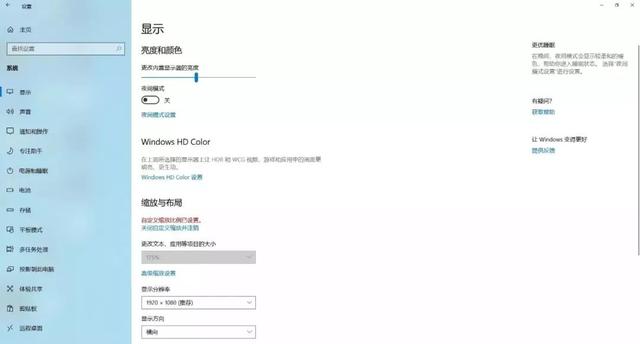
点击夜间模式设置进入具体调节界面。立即启用按钮,此模式将开启24小时,否则,单击关闭。
当它在这里打开时,屏幕的配色方案会发生变化,并变成黄色。同时,下方的进度条可以调整色温并将其拖动到所需的效果。
计划下的开关打开后,内容会多很多。你可以通过定位自动识别是否是晚上,或者你可以设置自己的时间段,它会自动打开和关闭。